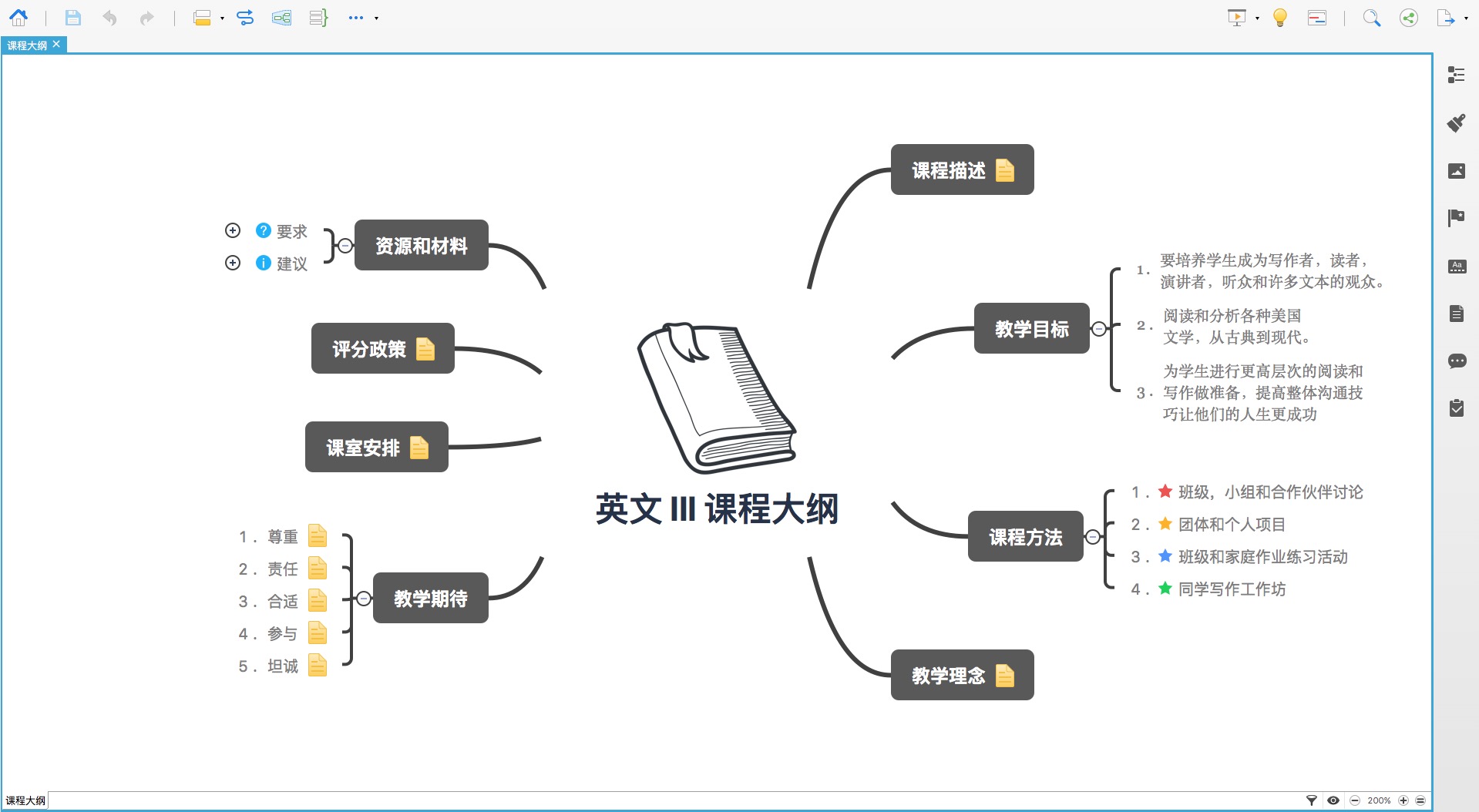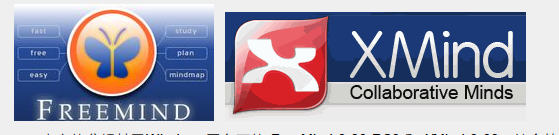技術特色 XMind採用Java語言開發,具備跨平台運行的性質,且基於
Eclipse RCP體系結構,可支持
外掛程式 ,外掛程式通過編寫XML
清單 檔案可以擴展
系統定義 好的擴展點。XMind的程式主體由一組外掛程式構成,包括一個核心主程式外掛程式、一組Eclipse運行時外掛程式、一個幫助文檔外掛程式和一組多語種資源檔案外掛程式。Eclipse用戶會對它的界面非常親切。
XMind Logo XMind 套用
Eclipse RCP 軟體架構,XMind 的分發包在形式上是一組Eclipse Features,每個Eclipse Feature是一組Eclipse Plugins,
Plugin 之間相互依賴相互擴展。在此Pluggable Platform的基礎上,XMind 也可以支持其他開發人員為其編寫Plugin,為XMind增添新的功能或改進其設計。由於大部分
Plugin 是用
Java 語言編寫,用本地語言編寫的代碼也針對各不同作業系統有不同版本,所以XMind理論上可以運行在幾乎所有作業系統上,包括所有64位的
作業系統 ,XMind支持
Windows ,
Mac ,
Linux ,
iOS 以及
瀏覽器 。
XMind軟體界面 檔案格式 XMind 的
檔案擴展名 為.xmind 。.xmind 本質上是由XML+ZIP的結構組成,是一種開放的檔案格式,用戶可以通過XMind開放的API為其開發
外掛程式 或進行二次開發。
XMind 與Office的橫向集成
XMind 能與用戶其它的Office軟體緊密集成,保護用戶的投資。“XMind 檔案”可以被導出成Word / PowerPoint / PDF / TXT /
圖片格式 等,也可以在導出時選擇僅導出圖片,還是僅文字,還是圖文混排,所得到的成果直接可以納入用戶的資料庫,也可用 Word/
Powerpoint /
Acrobat 等工具直接打開編輯,這樣用戶就可以和沒有安裝XMIND的其它用戶分享思維圖。此外,XMind 還支持導入用戶的
MindManager 和
FreeMind 檔案,使得大量用戶在從這兩個軟體轉向XMind時,不會丟失之前繪製的
思維導圖 。
功能 XMind不僅可以繪製思維導圖,還能繪製
魚骨圖 、二維圖、
樹形圖 、
邏輯圖 、
組織結構圖 (Org、Tree、Logic Chart、Fishbone)。並且,可以方便地從這些展示形式之間進行轉換。可以導入MindManager、FreeMind數據檔案。靈活的定製節點外觀、插入圖示。豐富的樣式和主題。輸出格式有:HTML、圖片。
1、思維管理
XMind 在企業和教育領域都有很廣泛的套用。在企業中它可以用來進行會議管理、項目管理、信息管理、計畫和時間管理、企業決策分析等;在教育領域,它通常被用於教師備課、課程規劃、頭腦風暴等。
2、商務演示
XMind 被認為是一種新一代演示軟體的模式。傳統的演示軟體一般採用一種
線性 的方式來表達事物,XMind 用於演示,為人們提供了一種
結構化 的演示模式。在XMind中進行演示,它始終為用戶提供縱向深入和橫向擴展兩個維度的選擇,這樣用戶在進行演示的時候,可以根據聽眾和現場的反饋及時的調整演示的內容,對於聽眾感興趣的話題,可以縱向深入進行講解和挖掘,對於聽眾不太關心的問題可以快速的跳轉到下一個話題。
3、與辦公軟體協同工作
XMind 的檔案可以導出成Microsoft Word、Microsoft
PowerPoint 、
PDF 、圖片(包括PNG、JPG、GIF、BMP 等)、
RTF 、
TXT 等格式,可以方便的將XMIND繪製的成果與朋友和同事共享。
4. 項目管理
在項目管理中,XMind可將思維導圖轉換為
甘特圖 。XMind導圖轉換的甘特圖清晰、直觀地顯示了項目中每個任務的優先權、開始日期、結束日期以及進度。
XMind甘特圖 XMind的甘特圖通過顏色條指示任務跟隨時間變化的情況,通過顏色差異指示每個任務的優先權,通過顏色深淺指示任務的完成度,以上功能增強了甘特圖的可讀性,省去了用戶在項目管理中繪製甘特圖的麻煩。同時,修改任務信息中的進程,甘特圖也可以動態顯示進度。
5. XMind雲服務
XMind Cloud是XMind公司推出的雲服務,主要功能是實現不同平台編輯思維導圖的雲端同步,如用戶可在Mac、Pc、iPhone 和 iPad查看、編輯同一張導圖並進行雲端同步。
XMind Cloud 特點 XMind 的特點可用“國產而國際化發展;商業化而兼有開源版本;功能豐富且美觀”來概括。
推薦 XMind 來代替或補充 FreeMind,除了功能、界面因素之外,還有兩個原因:一是國產軟體;二是XMind由
商業軟體 開源而來——多數情況下,有商業背景的產品可持續性會比開源/免費軟體好一些。
對比 分析基於Windows平台下的 FreeMind 0.90 RC3 和 XMind 3.03,結合XMind開發者所提供的信息。基本結論是:總體看,XMind 已超越 FreeMind;個別方面,FreeMind 值得 XMind 學習。
FreeMind 0.90 RC3
XMind 3.03
體積(僅安裝目錄)
16MB
40 MB
記憶體占用(不打開任何文檔)
45 MB
75 MB
1、相同/相通之處
- 都滿足繪製思維導圖的基本甚至高級功能。
- 相通之處:XMind 可以導入/導出 FreeMind 格式;反之不能。
2、 XMind: 豐富的結構支持混用
FreeMind:只支持一種(水平)結構。
XMind:在
邏輯圖 之外,還支持組織結構圖(豎直)、樹狀圖(水平+豎直)、思維導圖(輻射)、魚骨圖、二維圖(表格)。不僅如此,還能在一個文檔中組合使用多種表達形式。實用舉例:整個項目管理用邏輯圖,人員安排部分用組織結構圖,風險及應對採用魚骨圖,進度部分用二維圖。
3、 XMind: 支持多圖
FreeMind:只能有一棵樹,即:根節點唯一,其他節點必須直接或間接放在根節點下。
XMind:允許在主樹之外創建自由節點(套用舉例:把“文檔作者/創建日期”作為自由節點,補充思維導圖信息);由於自由節點也是可以增加子節點的,所以可產生第二棵、第N棵新樹。
4、FreeMind: 根點仍可插入父點
需求:在繪完的導圖上再加一層。比如,最初建立了“唐詩”導圖,要擴展到“唐宋文學”,即“唐詩”根節點要降至二級節點。
XMind:頂級的自由節點之間是可以互為子節點的,但原來的根節點(XMind稱為中心主題)則不能拖到其他節點上。滿足上述需求,就要
新建文檔 ,以“唐宋文學”為根節點,然後導入或貼上原有內容。
FreeMind:支持根節點上插入“父節點”。
建議:XMind的“根節點”比FreeMind減少了一份特殊性,即允許其他節點獨立於此;但仍保留了另一份特殊性,不能成為其他節點的子節點。從使用角度,建議取消此限制,即:任何節點本身是一樣的,彼此之間為父子關係。——或許有技術限制,但節點/層級的平等靈活是XML的精神。
5、XMind 支持附屬檔案, FreeMind 全為連結
FreeMind:可以有超連結到外部文檔和圖片,也可以顯示外部的圖片。但這些資源都只是 .mm檔案中的連結url,並非素材本身。即,.mm是純文本的xml,包括 FreeMind 的圖示也是以ID數字標示。
XMind:支持上述連結方式,也支持(默認)把該文檔及圖片引入XMind檔案作為附屬檔案,形成完整的資料包。 .xmind 格式與OOo文檔一樣,實質是 xml+素材 的zip包。展開後的內容舉例如下:
attachments\attachments\4hm2upmpscpth85latqpd49biq.pngattachments\179ekuhhgn9g866cg5a26b78fh.pdfMETA-INF\META-INF\manifest.xmlThumbnails\Thumbnails\thumbnail.jpgcontent.xmlmeta.xmlstyles.xml6、 發布思維導圖方面,XMind 要向 FreeMind 學習 思維導圖導出靜態圖片——這是最低需求,無須討論。更值得關注的是導出/發布之後,仍能保持摺疊/展開的動態效果。此方面 FreeMind 遠勝 XMind。示例檔案
XMind:導出的html包括圖片和節點文字。但圖與文字無連結;文字層級也不能摺疊;圖片默認為jpg,強烈建議換為png。
FreeMind:可採用不同技術進行導出,每種導出效果都非常好。FreeMind 導出html的格式有:
① html:純文字方式,節點保留原有格式,層級關係可摺疊展開,url連結有效。示例檔案
② xhtml(javascript):效果同上,只是改用js實現。示例檔案
③ xhtml(可點擊map圖片):除了上述文字內容外,還附有圖片,並且點擊圖片的節點可跳轉到對應的文字。示例檔案
④ java applet:功能保留最多的方式。在瀏覽器中的使用效果近乎在 FreeMind 中打開 .mm檔案。示例檔案
⑤ flash:點擊可摺疊/展開,連結url有顯示但無法點擊。示例檔案
7、 FreeMind節點支持html代碼
FreeMind:節點支持html代碼,實現文字格式化、換行、分段、圖像連結、表格。(此外,還支持LaTex代碼)
XMind:不能對部分文字分別設定格式,可以shift+enter換行。
8、 XMind 具有更好的可持續性
FreeMind作為經典
開源軟體 ,雖在持續更新中,但新功能進展並不多。而同作為開源軟體的XMind,不僅因為後發優勢擁有了更多功能。並且,作為有商業公司支持的開源產品,新功能的開發會更加活躍——這並非迷信商業,而是實際情況,包括兩個開發團隊的成員也有此認識。
另外,XMind 還提供了更強大的Pro版,可以滿足個人和企業的更高需求,並能提供可靠的技術支持。
9、 XMind 更美觀,FreeMind 更快速省資源
無論用戶界面還是思維導圖檔案,XMind 都更加美觀。而 FreeMind 更加簡約,占用資源更少,啟動和運行速度更快。各取所需即可。
10、其他差異
FreeMind 可以導入目錄結構,相當於變成了
資源管理器 ;XMind不能。
在節點輸入較多文字的過程中,XMind的輸入框會階梯式不斷加大,而FreeMind會保持同樣大小(只顯示最右側部分)。
XMind的節點可以添加標籤,以進行過濾篩選;而FreeMind可以根據節點文字進行過濾顯示。
注意:XMind導入.mm時,無法識別包含html代碼的節點。
結論
大多數人普通用戶:XMind。理由:支持邏輯圖、二維圖等多種表達形式並可混用,更加美觀、支持附屬檔案,支持將XMind導圖導出到多種格式及支持多平台使用。
Geek或偏執者:FreeMind。理由:更節約資源,界面更簡樸。
自主網路發布:FreeMind。理由:強大靈活的html導出功能。
不執著於軟體,僅執著於最優效果:主用 XMind 輔用 FreeMind。即僅在自主網路發布時另外儲存為FreeMind格式,再用FreeMind導出為html。
使用區別 XMind思維導圖與
MindManager 思維導圖同為最受歡迎的
思維導圖工具 之一,兩者同樣精彩的同時,在使用上也給用戶帶去了不同的使用體驗,下面一起去看看都有什麼樣的區別吧。
一、100%純中文。
XMind改變了中國人沒有自己的思維導圖工具的現狀。國外的所有軟體廠商都沒有把中文版列為其發展方向之一,且在處理中文的過程中,幾乎無一例外的存在Bug。但XMind沒有,它是100%純中文設計,中文處理非常穩定。以至於新加坡的代理商都以“the best practice of using Chinese”為由代理XMind。且XMind的研發團隊在國內,各類服務都比較方便。
二、適合中國人的思考方式。
XMind不僅考慮了中文處理和中文界面,還更考慮了中國人的思維習慣。國內權威IT產品評測雜誌《個人電腦》在2007年第5期中介紹了XMind2007,經過詳細評測給出的評價之一就是“與國外的同類軟體相比,XMind2007更加符合我們的思維習慣。”
三、更易用,零學習曲線。三個特性體現XMind的易用性:
1.XMind的過濾功能非常直觀,用戶可以通過圖示將思維導圖分成很多層,可單獨查看其中的一層,是個人計畫、項目管理等領域的法寶。
2.XMind的圖例功能非常有用,讓用戶再分享自己繪製的思維導圖時可以方便的看到圖上所用到的所有圖示,以及圖示的含義。有了此項功能,用戶才願意列印思維導圖到紙上。
3.XMind的外框功能與MindManager有很大分歧。後者認為外框的含義在於強調,所以一個外框只能加在一個分支上,但XMind認為除了強調外,外框還應該能體現“弱分類”的功能,所以XMind可以隨意選擇幾個分支添加外框,相近的分支被安排在同一個外框中。
四、神奇的關聯圖與強大的工作簿。
XMind允許用戶將多張圖放在同一個檔案中,這種設計更類似於現實生活中的圖紙與工作簿。用戶將相同或相近主題下的圖放在同一個檔案中也便於與他人分享。
此外,同一個工作簿中的圖可以具有一定的關聯性,這是XMind的獨特創造。兩張圖中具備關聯性的分支除了位置和關係不同外,文字和圖示都是相同的。很多用戶用關聯圖表達相同內容的不同分類法,也有很多用戶用此來表達概述和詳細內容之間的關係。
五、個性化視窗布局提高工作效率。
XMind可以根據您的喜好隨意改變窗體的布局,大小,層疊樣式。在XMind中可以擁有您自己的風格,將某些窗體拖拽到您認為最合適的位置和大小,或者選擇打開某些窗體,關閉另一些。當您在工作簿頁簽欄上雙擊時,整個工作簿就會以最大化的樣式呈現,再次雙擊又會回到原來的布局格式,改變靈活自如。這樣,您的XMind就可以在一台電腦上為不同個性,不同喜好的用戶提供讓大家都滿意的布局格式和窗體效果,滿足各類個性化需求,在符合各類人群使用習慣的基礎上進一步提高效率。
六、兼容其它思維導圖保護客戶投資。
作為一款出色的思維導圖軟體,XMind充分考慮到使用者已有的資源及習慣,方便的將其他格式的思維導圖(如FreeMind格式和MindManager格式)導入成XMind支持的.xmap格式,可以充分保護客戶對XMind的投資。一旦擁有XMind,可以擁有多種思維導圖軟體帶來的資源和信息,不必擔心集成與兼容,更無需浪費時間重複勞動,給與客戶極大的使用便利性。
七、降低客戶的成本。
XMind在海外市場和國內市場的零售價均低於MindManager。提供整體解決方案的價格也相對低於MindManager
版本介紹 XMind 迄今為止的最新版本是XMind 8。
XMind 8 相比以往版本的新特性有:
幻燈片演示模式;
109個全新的剪貼畫;
好用的新模板;
以往的部分版本包括:
2007年1月 XMind 2007 v1.0
語言:簡體中文 運行平台:Windows 2000/2003/XP/Vista/Mac OS X 10.4 .*
2007年4月 XMind 2007 Update 1 v1.1
語言:簡體中文/英文 運行平台:Windows 2000/2003/XP/Vista/Mac OS X 10.4 .*
2007年9月 XMind 2008 v2.0
語言:簡體中文/英文 運行平台:Windows 2000/2003/XP/Vista/Mac OS X 10.4 .*/Linux
2007年11月 XMind 2008 v2.1
語言:多國語言 運行平台:Windows 2000/2003/XP/Vista/Mac OS X 10.4 .*/Mac OS X 10.5/Linux
2008年,XMind推出開源版本,到2010年6月,版本編號是3.1,有免費版和商業版
2012年8月 XMind 2012 v3.3
2012年8月10號,XMind 發布了又一個大版本 v3.3, 並命名為 XMind 2012.
2012年12月25日 XMind 2012 v3.3.1
2012年12月25日 XMind 發布版本XMind 2012 SE (v3.3.1)。
XMind 2007 特性
基本圖形和文字編輯:可與讓用戶快速的將圖片和文字信息以結構化的方式記錄下來;
主題過濾:基於圖示對主題進行過濾,僅顯示用戶需要的重要信息;
為主題添加備註:通過備註可以詳細的描述主題需要表達的內容;
關聯圖:在一個檔案中將兩張思維圖相互關聯起來,其中被關聯的一張圖的主題文字、顏色、外框形狀等的改動在與之關聯的另一張或幾張思維圖中都會被映射過來,而每張相互關聯的思維圖的結構可以自由的變化,不會影響到其他與之關聯的思維圖的結構變化;
樣式和提取樣式:通過套用樣式可以快速的改變思維圖的外觀和排版樣式。
XMind 2008 特性
外框,聯繫,圖片庫,富內容的備註,樣式,圖示,圖例,標籤,強大的過濾,演示,附屬檔案,超連結
錄音,智慧型截圖,列印,導出,導出至PDF/Word/Powerpoint,導入FreeMind/MindManager,工作簿和多張圖,關聯主題,上鑽和下鑽,合併圖,線上主題搜尋,圖片搜尋,拼寫檢查,鍵盤快捷操作,
透視圖 。多樣化模板。
XMind 6特性
作為XMind的第六個大版本,帶來了一些很有吸引力的功能和改進。在功能設計上更加注重頭腦風暴本身的一些特性,帶來一個“創意工場”。藉助高級功能的套用,XMind進一步地激發其創造力,提升效率,最終獲得穩固的競爭優勢。
1. 全新的頭腦風暴模式
3. 索引視圖提供7種排序方式
4. XMind風格編輯器
5. 導出到Microsoft Project
6. 導出到Open Office(ODF)
7. 導入導出XMind資源包
8. 更多的風格和樣式
2015年11月10日 XMind 7 (v3.6.0) 發布。
使用技巧 1、XMind是否有中文版?
答:支持多語言。中文作業系統安裝後,直接就是中文界面。
2、如何改變默認的語言?
答:在XMind的捷徑中,目標中增加語言參數即可,如 “C:\Program Files\XMind\xmind.exe” -NL en_US 其它語言參數為:德文:de;日文:ja;簡中:zh_CN (多謝Yukie)
3、關於記憶體占用過多問題。
答:其實最佳化以後運行不會占用非常多的記憶體的。我的機器上,編輯大概11頁圖,占用記憶體使用最多的時候大概是100M左右,最佳化就是減少歷史記錄,去掉動畫效果等等。另外使用sweepRAM也可以釋放記憶體,用Firefox也會有同樣的問題,用sweepRAM釋放的效果一樣。
4、選FreeMind還是XMind?
① 從美觀和格式看:“去 XMind的share 看了一下 有的圖畫得非常複雜精緻 是
FreeMind 不能企及的(個人觀點) 很值得學習”。
② 從兼容性看,“不支持導出為FreeMind檔案,FreeMind也不支持導入Xmind檔案。因FreeMind更為普及,故拋棄XMind……”。
③ Yukie @ 2009-06-22 19:57:XMind 在 3.0.1 時記憶體問題仍然嚴重,但前一陣子它推出 3.0.3 版後,已經將記憶體問題解決。我已改用 XMind 替代 Freemind 做為工作上的 Mindmap 工具。
5、出現 JVM terminated. Exit code=-1
請嘗試如下解決辦法:
方法1:關閉 360安全衛士
方法2:
修改XMind的配置檔案“xmind.ini”(與“xmind.exe”在同一目錄下)。
將參數“-XX:MaxPermSize=256m”移到“-vmargs”前面。
方法3:
到 xmind.ini 檔案中,刪掉如下3行:
-Xms128m
-Xmx512m
-XX:MaxPermSize=256m
6、XMind如何改變默認字型?
只要打開 \xmind-portable\Commons\plugins\org.xmind.ui.resources_3.1.1.\styles\defaultStyles.xml檔案,修改裡面的
font-family 即可。
7、XMind支持哪些快捷鍵?
快捷鍵(Windows) 快捷鍵(Mac) 描述 Ctrl+N
Command+N
建立新工作簿
Ctrl+O
Command+O
開啟工作簿
Ctrl+S
Command+S
儲存當前工作簿
Ctrl+Shift+S
Command+Shift+S
儲存全部工作簿
Ctrl+W
Command+W
關閉當前工作簿
Ctrl+Shift+W
Command+Shift+W
關閉全部工作簿
Ctrl+P
Command+P
列印
Ctrl+Z
Command+Z
復原
Ctrl+Y
Command+Y
重做
Ctrl+X
Command+X
剪下
Ctrl+C
Command+C
複製
Ctrl+V
Command+V
貼上
Delete
Delete
刪除
Ctrl+Home
Command+Home
返回中心主題
Ctrl+A
Command+A
選擇全部主題
Ctrl+Shift+A
Command+Shift+A
選擇同層級主題
Ctrl+Alt+A
Command+Alt+A
選擇子主題
Ctrl+F
Command+F
尋找/取代
Ctrl++
Command++
放大
Ctrl+-
Command+-
縮小
Ctrl+0
Command+=
正常大小
Ctrl+]
Command+]
插入摘要
Alt+Enter
Alt+Enter
屬性內容內容
Enter
Enter
插入主題
Tab
Tab
插入子主題
Shift+Enter
Shift+Enter
在當前主題前插入主題
Ctrl+Enter
Command+Enter
插入當前主題父主題
Ctrl+Shift+L
Command+Shift+L
快捷鍵助手
Ctrl+I
Ctrl+I
插入圖片
Ctrl+Shift+H
Command+Shift+H
插入超連結
Ctrl+B
Command+B
添加外框
Ctrl+L
Command+L
添加關聯
F2
F2
編輯主題
F3
F3
添加/編輯標籤
F4
F4
添加/編輯備註
F5
F5
簡報演示
F6
F6
下鑽
Shift+F6
Shift+F6
上鑽
F7
F7
智慧截取圖面
+
+
展開當前分支
-
-
收縮當前分支
*
*
展開所有分支
/
/
收縮所有分支
Alt+Up
Alt+Up
向前移動
Alt+Down
Alt+Down
向後移動
Ctrl+T
Command+T
建立新心智圖
Ctrl+1,2,3,4,5,6
Command+1,2,3,4,5,6
快速添加優先等級圖示
Esc
Esc
關閉跳出的備註對話框 / 取消截圖
Ctrl+滑鼠滾輪
Command+滑鼠滾輪
放大縮小當前的畫面
當然,如果用戶不習慣軟體設定好的快捷鍵,也可以根據自己的日常使用習慣自定義自己的XMind快捷鍵,從而實現XMind真正的方便快捷。
缺陷 XMind存在崩潰後丟失所有檔案內容,檔案大小變成0位元組的問題,儘管自3.0.X版本後提供了異常退出恢復的功能,但XMind保存檔案的機制並沒有改變。一旦恢復不成功,或者崩潰發生在恢復後的第一次保存,又或者崩潰後在重啟XMind進行恢復之前先行重啟了作業系統,都會導致檔案大小變成0位元組,且無法找回。
 XMind Logo
XMind Logo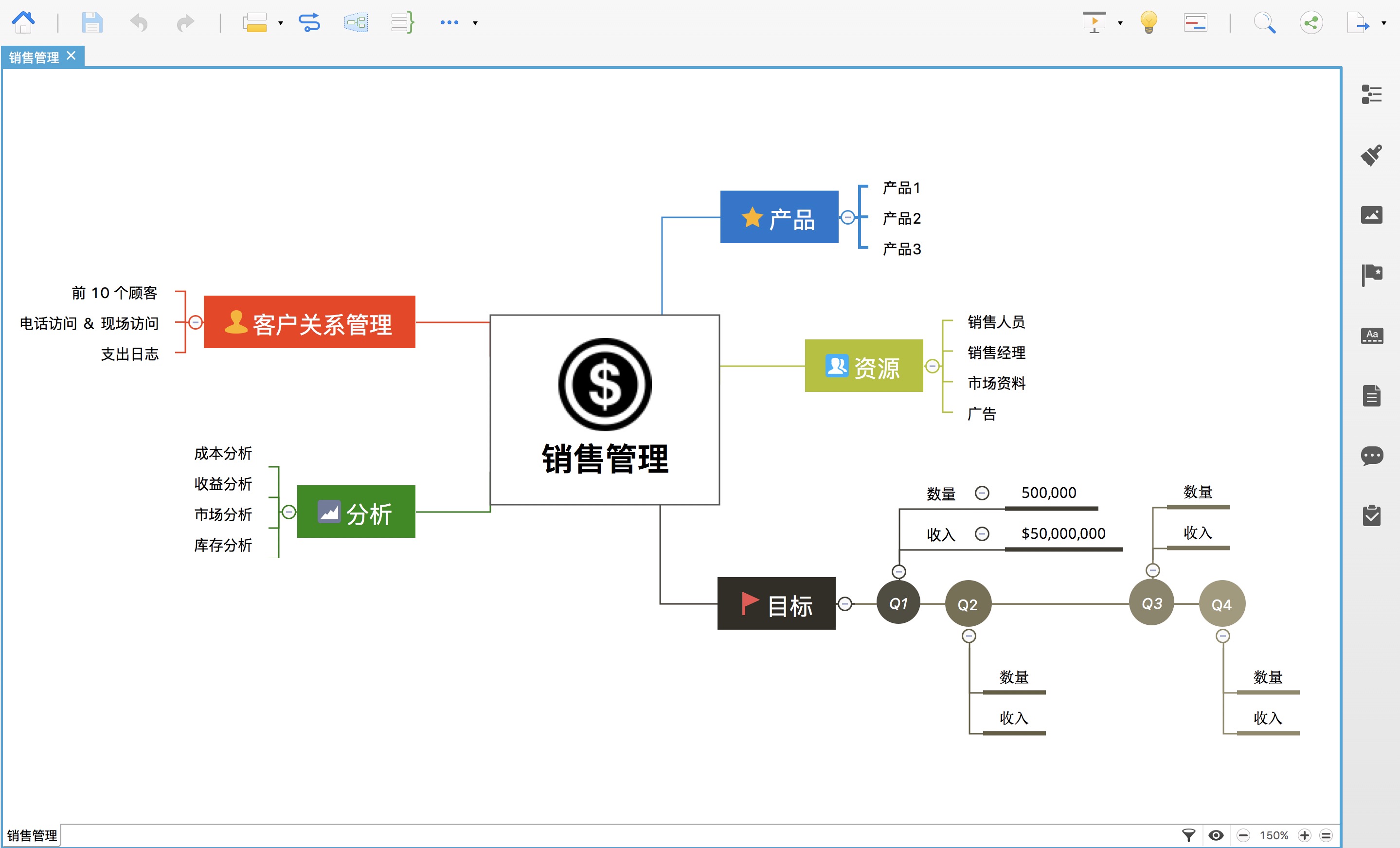 XMind軟體界面
XMind軟體界面 XMind甘特圖
XMind甘特圖 XMind Cloud
XMind Cloud